กราฟและ แผนภูมิ Excel เป็นวิธีที่ดีในการแสดงภาพชุดข้อมูลที่ซับซ้อน และเส้นโค้งรูประฆังก็ไม่มีข้อยกเว้น ช่วยให้คุณวิเคราะห์การแจกแจงแบบปกติได้อย่างง่ายดายและสามารถสร้างใน Excel ได้อย่างง่ายดาย มาดูวิธีการกัน
โปรดทราบว่าจุดประสงค์ของเส้นโค้งระฆังมีมากกว่าแค่การทำให้ข้อมูลสวยงามเท่านั้น มีการวิเคราะห์ข้อมูลหลายรูปแบบที่สามารถทำได้บนแผนภูมิดังกล่าว ซึ่งเผยให้เห็นแนวโน้มและลักษณะเฉพาะของชุดข้อมูลมากมาย สำหรับคำแนะนำนี้ เราจะมุ่งเน้นไปที่การสร้างเส้นโค้งระฆังเท่านั้น ไม่ใช่การวิเคราะห์
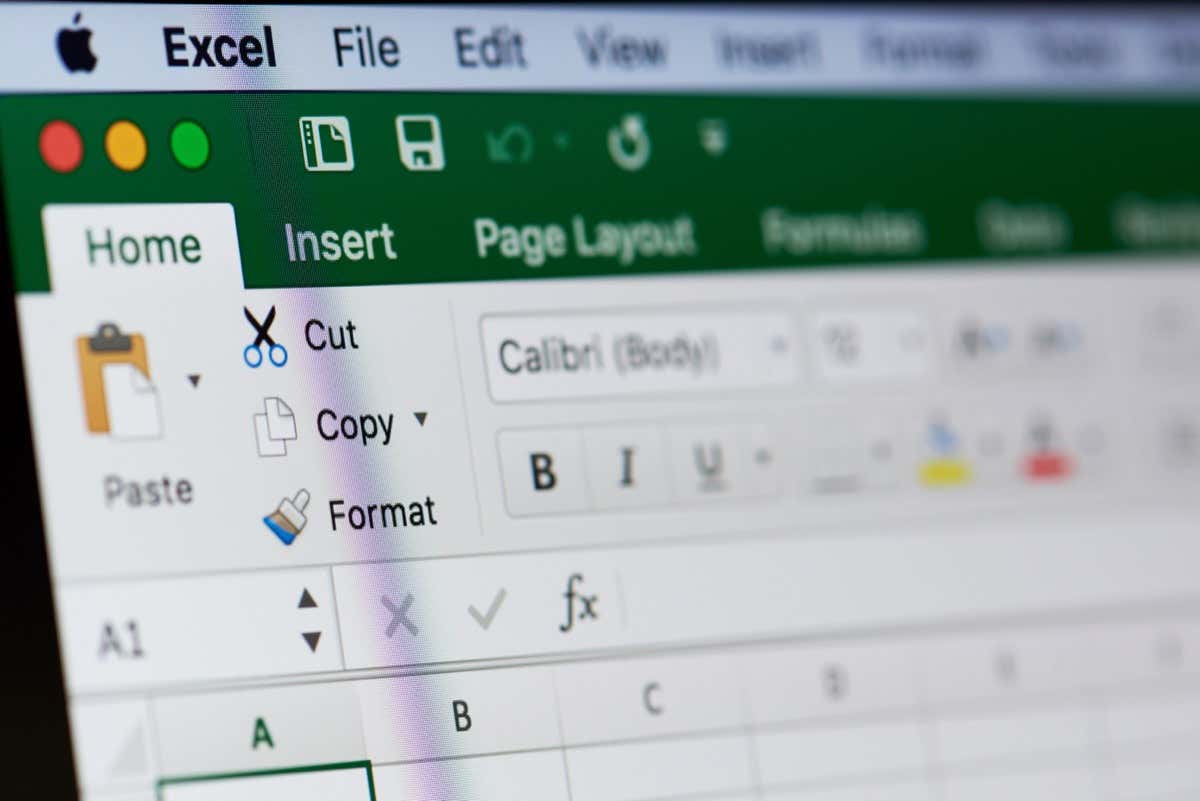
ความรู้เบื้องต้นเกี่ยวกับการแจกแจงแบบปกติ
เส้นโค้งระฆังมีประโยชน์ในการแสดงภาพชุดข้อมูลที่กระจายตามปกติเท่านั้น ดังนั้นก่อนที่เราจะเจาะลึกถึงเส้นโค้งระฆัง ให้เรามาดูความหมายของการแจกแจงแบบปกติก่อน
โดยพื้นฐานแล้ว ชุดข้อมูลใดๆ ที่มีค่าอยู่รวมกันเป็นส่วนใหญ่รอบๆ ค่าเฉลี่ยสามารถเรียกว่าการแจกแจงแบบปกติ (หรือการแจกแจงแบบเกาส์เซียน ตามที่บางครั้งเรียกว่า) ชุดข้อมูลที่รวบรวมโดยธรรมชาติส่วนใหญ่มีแนวโน้มที่จะเป็นเช่นนั้น ตั้งแต่ตัวเลขประสิทธิภาพของพนักงานไปจนถึงตัวเลขยอดขายรายสัปดาห์
Bell Curve คืออะไร และเหตุใดจึงมีประโยชน์
เนื่องจากจุดข้อมูลของการแจกแจงแบบปกติอยู่รวมกันเป็นกลุ่มรอบๆ ค่าเฉลี่ย การวัดความแปรปรวนของแต่ละจุดข้อมูลจากค่าเฉลี่ยส่วนกลางจะมีประโยชน์มากกว่าการวัดค่าสัมบูรณ์ และการวางแผนความแปรปรวนเหล่านี้ในรูปแบบของกราฟจะทำให้เกิดเส้นโค้งระฆัง
วิธีนี้ช่วยให้คุณมองเห็นค่าผิดปกติได้อย่างรวดเร็ว รวมถึงดูประสิทธิภาพสัมพัทธ์ของจุดข้อมูลเมื่อเทียบกับค่าเฉลี่ย สำหรับสิ่งต่างๆ เช่น การประเมินพนักงานและคะแนนนักเรียน สิ่งนี้ทำให้คุณสามารถแยกแยะผู้ที่มีประสิทธิภาพต่ำกว่าออกจากกัน
วิธีสร้าง Bell Curve
ไม่เหมือนกับ แผนภูมิอย่างง่ายใน Excel อื่นๆ ตรงที่คุณไม่สามารถสร้างเส้นโค้งระฆังได้เพียงแค่เรียกใช้วิซาร์ดบนชุดข้อมูลของคุณ ข้อมูลต้องมีการประมวลผลล่วงหน้าเล็กน้อยก่อน นี่คือสิ่งที่คุณต้องทำ:
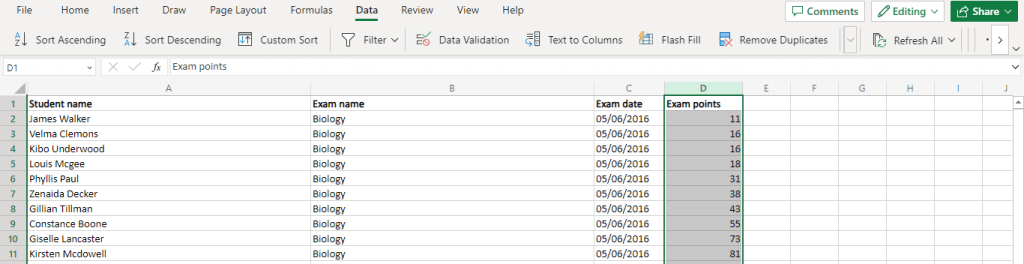 <เฒ่าเริ่มต้น = "2">
<เฒ่าเริ่มต้น = "2">
สำหรับชุดข้อมูลตัวอย่างของเรา ฟังก์ชันจะมีลักษณะดังนี้:
=ROUND (เฉลี่ย(D2:D11),0).
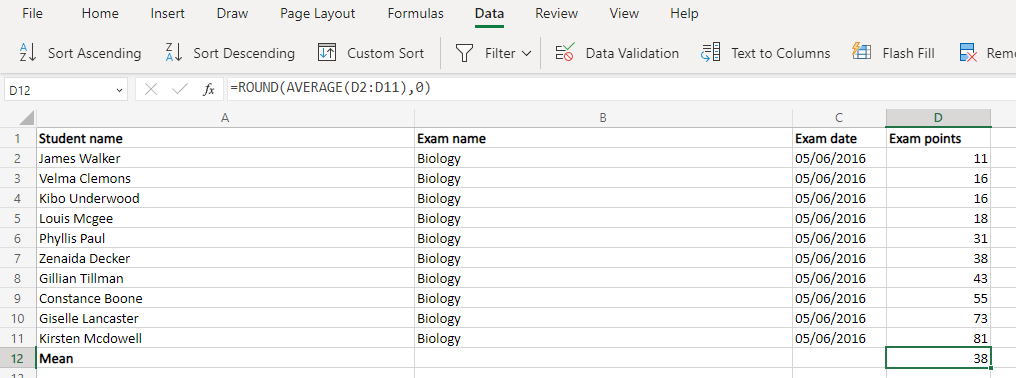
สำหรับการใช้งานในชีวิตจริงส่วนใหญ่ (การประเมินพนักงาน คะแนนนักเรียน ฯลฯ) STDEV.P เหมาะอย่างยิ่ง อีกครั้ง คุณสามารถใช้ฟังก์ชัน Round เพื่อหาจำนวนเต็มได้
=ROUND(STDEV.P(D2:D11),0)
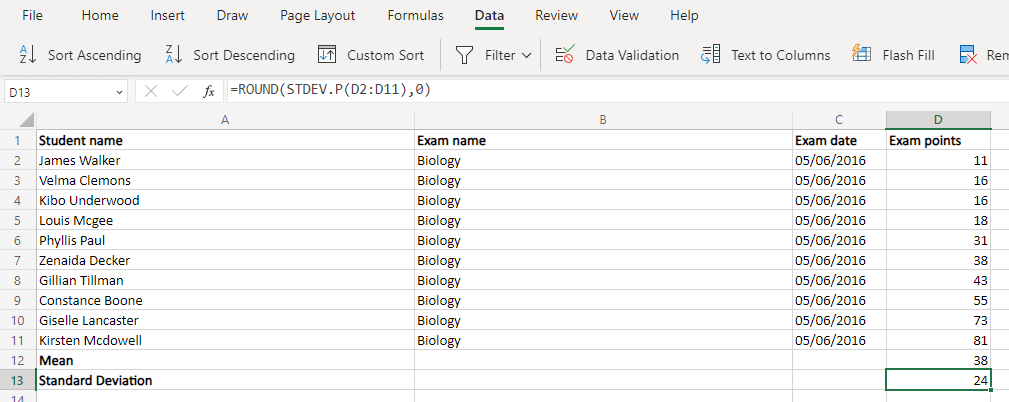
ฟังก์ชัน NORM.DISTรับอาร์กิวเมนต์สี่ตัว ได้แก่ จุดข้อมูล ค่าเฉลี่ย ส่วนเบี่ยงเบนมาตรฐาน และ แฟล็กบูลีนเพื่อเปิดใช้งานการแจกแจงแบบสะสม เราสามารถเพิกเฉยต่ออันสุดท้ายได้อย่างปลอดภัย (ใส่เป็น FALSE) และเราได้คำนวณค่าเฉลี่ยและส่วนเบี่ยงเบนแล้ว ซึ่งหมายความว่าเราเพียงแค่ต้องป้อนค่าของเซลล์แล้วเราจะได้ผลลัพธ์
=NORM.DIST(D2,$D$12,$D$13,FALSE)
ทำเพื่อ เซลล์เดียว จากนั้นคัดลอกสูตรไปทั้งคอลัมน์ Excel จะเปลี่ยนการอ้างอิงให้ตรงกับตำแหน่งใหม่โดยอัตโนมัติ แต่อย่าลืมล็อคการอ้างอิงเซลล์ค่าเฉลี่ยและส่วนเบี่ยงเบนมาตรฐานก่อนโดยใช้สัญลักษณ์ $
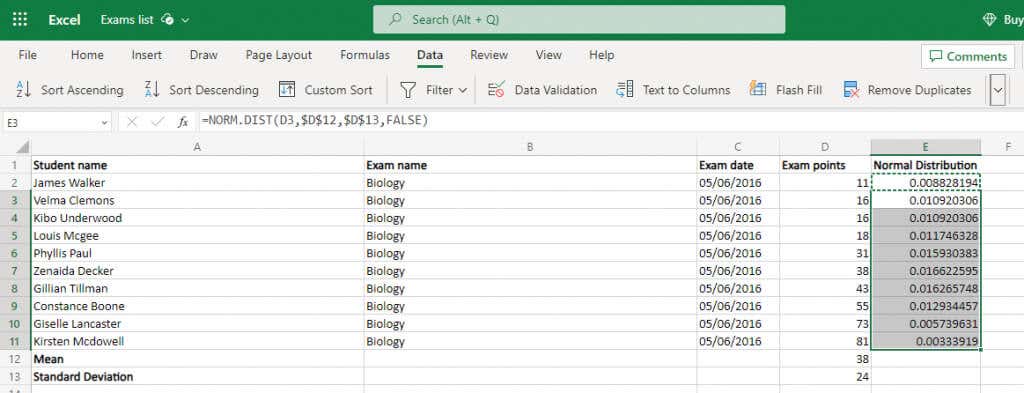
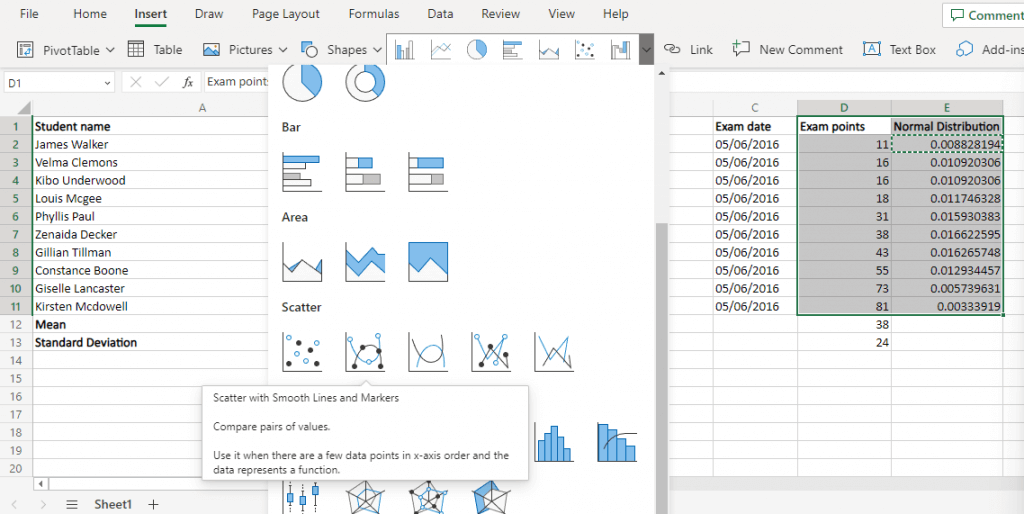
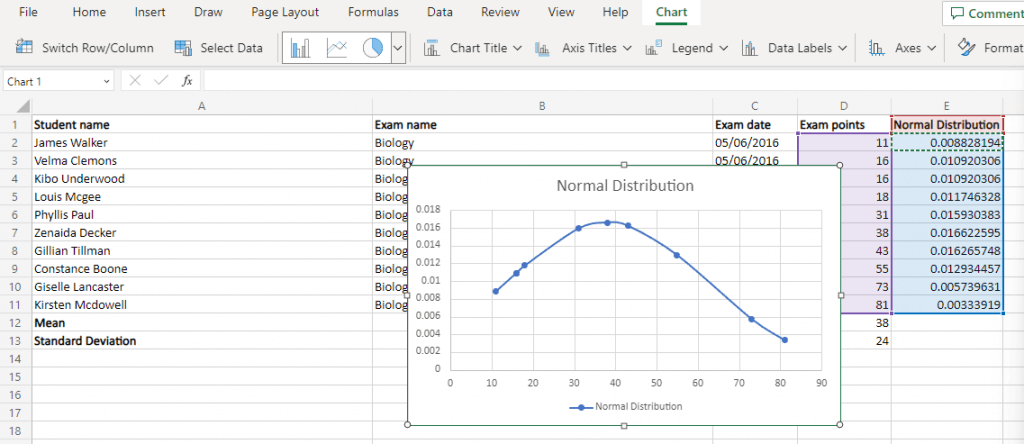
วิธีที่ดีที่สุดในการสร้างแผนภูมิ Bell Curve ใน MS Excel คืออะไร
แผนภูมิเส้นโค้งระฆังอาจดูซับซ้อน แต่จริงๆ แล้วสร้างค่อนข้างง่าย สิ่งที่คุณต้องมีคือจุดแจกจ่ายปกติของชุดข้อมูลของคุณ
ขั้นแรก ให้หาค่าเฉลี่ยและส่วนเบี่ยงเบนมาตรฐานโดยใช้สูตร Excel ในตัว จากนั้นใช้ค่าเหล่านี้เพื่อคำนวณการกระจายแบบปกติของชุดข้อมูลทั้งหมด
แผนภูมิเส้นโค้งระฆังเป็นเพียงพล็อต กระจายที่มีเส้นเรียบโดยใช้จุดข้อมูลดั้งเดิมสำหรับแกน x และค่าการกระจายปกติสำหรับแกน y หากชุดข้อมูลของคุณมีการกระจายตามปกติ คุณจะได้เส้นโค้งระฆังที่ราบรื่นใน Excel
เมื่อคุณทราบวิธีสร้างแผนภูมิเส้นโค้งระฆังใน Excel แล้ว ให้ดูวิธี สร้างแผนภูมิแกนต์, แผนที่ความร้อน หรือ แผนภูมิน้ำตก สำหรับคุณ โครงการต่อไป
.